İstatistiksel Uzantı Komutları – SPSS Ödevi Yaptırma – SPSS Analizi Yaptırma Fiyatları – SPSS Örnekleri – Ücretli SPSS Analizi Yaptırma – SPSS Analizi Yaptırma Ücretleri
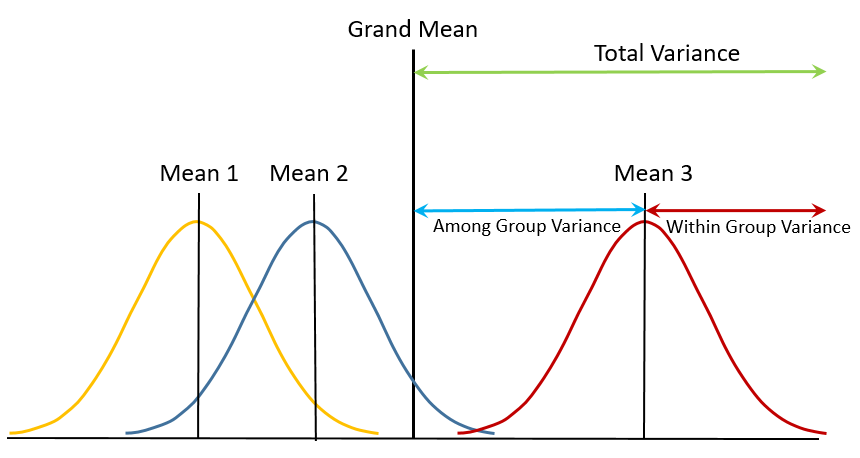
OMS Verileriyle Çalışma
Şimdi yeni Korelasyon veri setini açmamız gerekiyor. Correlations.sav veri kümesini kaydettiğiniz yere gidin ve açın.
Tablo, Komut, Alt Tip ve Etiket (OMS Kontrol Panelinde yaptığımız seçimler) için ilk birkaç sütunda tanımlayıcılar vardır. Bunu, tablonun kendisinin öğelerini kaydeden değişkenler takip eder.
Değişken etiketi üç kez tekrarlanır, çünkü her değişkenle üç istatistik ilişkilendirilir (Pearson Korelasyonu, korelasyonun önemi ve korelasyon için örneklem boyutu). Bu örnekte, yalnızca korelasyonun kendisini kullanacağız. Veri dosyasındaki korelasyonlar ile artık ortalama bir korelasyon hesaplayabiliriz. Bunu yapmak için, yalnızca Var2’deki Pearson Korelasyonu metniyle tanımlanan durumları kullanacağız (seçeceğiz):
1. Veri ➪ Vakaları Seç’e tıklayın.
2. Koşul sağlanıyorsa’yı ve ardından Eğer düğmesini tıklayın.
3. Var2’yi metin kutusuna yerleştirin ve ardından eşittir işareti ekleyin.
4. Eşittir işaretinden sonra tırnak işaretleri ile birlikte “Pearson Korelasyonu” metnini ekleyin.
5. Devam’a tıklayın.
6. Tamam’a tıklayın.
Artık Genel Memnuniyet değişkeni ile diğer tüm memnuniyet değişkenleri arasındaki ortalama korelasyonu hesaplamaya hazırız. Korelasyon değişkenlerinin ortalamasını raporlamak için Tanımlayıcı prosedürünü kullanacağız:
1. Analiz Et ➪ Tanımlayıcı İstatistikler ➪ Tanımlayıcılar’ı tıklayın.
2. Genel Memnuniyet değişkenini, gösterildiği gibi Değişkenler kutusuna yerleştirin.
3. Gösterilen Tanımlayıcı İstatistik tablosunu görüntülemek için Tamam’ı tıklayın.
Artık sorumuzun cevabını verebiliyoruz. Korelasyonların .233 ile .602 arasında değiştiğini ve Genel Memnuniyet değişkeni ile diğer memnuniyet değişkenleri arasındaki ortalama korelasyonun .49 olduğunu görebiliriz.
Gösterildiği gibi geleneksel korelasyon çıktısını isteseydik, birinin (köşegen) korelasyonunun eksik olduğunu belirtmemiz gerekeceğini unutmayın (Veri Düzenleyicinin Değişken Görünümü sekmesini kullanarak eksik değerleri tanımlayarak). Ek olarak, negatif korelasyonlar olsaydı, korelasyonların mutlak değerini almamız gerekirdi (Değişken Hesapla iletişim kutusundaki ABS işlevini kullanarak).
OMS’yi Sözdiziminden Çalıştırma
OMS tesisini otomatikleştirmek istiyorsanız, sözdiziminden çalıştırabilirsiniz. Sözdizimi OMS Kontrol Panelinden yapıştırılabilir. Örneğin, gösterilen OMS komutu önceki örnekten yapıştırılmıştır.
OMS komutu içinde, SELECT alt komutu, pivot tablo çıktısının yazılacağını belirtir. IF alt komutu, belirli bir pivot tablo sınıfını verir. KOMUTLAR listesi, Korelasyonlar komutunu gösterir ve SUBTYPES listesi, Korelasyon özet tablolarına yazılan tabloları kısıtlar.
HEDEF alt komutu, dosya hedefi OUTFILE alt komutunda (burada açık veri kümesi “Korelasyonlar”) listelenmiş olarak çıktı dosya biçimini (burada SAV veya bir SPSS veri dosyası) belirtmek için kullanılır.
STATA komutları
Temel STATA komutları
STATA komutları PDF
Stata programı Nedir
SPSS Veri Girişi
MS-DOS Komutları
STATA komut EKLEME
R studio ortalama hesaplama
OMS komutunu doğrudan oluşturmayı seçerseniz, yalnızca hangi çıktı türlerinin ve alt türlerin hangi komutlardan yazılacağını belirlemenize yardımcı olacak bir OMS Tanımlayıcıları iletişim kutusu mevcuttur. OMS komut sözdiziminizi oluşturmaya yardımcı olmak için, gösterilen OMS Tanımlayıcıları iletişim kutusu, komutu ve alt tür tanımlayıcılarını bir Sözdizimi penceresine yapıştırabilir.
1. Yardımcı Programlar ➪ OMS Tanımlayıcıları’na tıklayın.
2. Komut Tanımlayıcıları listesinden Korelasyonlar’ı seçin. OMS Tanımlayıcıları iletişim kutusu, doğrudan sözdizimi içinde bir OMS isteği oluşturmak istiyorsanız, kullanıcıların biraz yardım almasına olanak tanır.
Doğrudan sözdizimi içinde OMS istekleriyle ilgili olarak akılda tutulması gereken bazı ek noktalar şunlardır:
■ Sözdizimi kullanıcıları, bir komutun adının aynı zamanda OMS komut tanımlayıcısı olduğunu varsaymamalıdır. Çoğu durumda öyledir, ancak bu yaygın bir hata kaynağıdır.
■ Uzantı komutları Denetim Masası’nda veya OMS Tanımlayıcıları tablolarında görünmez, ancak çıktıları, yerleşik komutlar gibi OMS’ye tabidir. Kullanıcılar, komut ve tablo tanımlayıcılarını uygun şekilde seçmek ve seçmek için çıktının bir örneğini anahatta sağ tıklamalıdır. Aslında bu, OMS Tanımlayıcıları tablosunu kullanmaktan daha uygun olabilir.
■ Hedef çıktı boşsa, bunun nedeni genellikle tanımlayıcılardan birinin yanlış olmasıdır.
■ OMS isteklerinin mevcut çıkış dili ayarından bağımsız olarak çalışması gerekecekse, kullanıcılar etiket seçimini kullanmaktan kaçınmalıdır. OMS Komutu ve Alt Tür tanımlayıcıları, çıktı dilinden bağımsızdır.
İstatistiksel Uzantı Komutları
SPSS Statistics çok sayıda istatistiksel prosedüre ve yerleşik diğer komutlara sahiptir, ancak her zaman daha fazlasına ihtiyaç vardır. 2006’da sürüm 14 ile başlayarak, daha sonra sadece SPSS olarak adlandırılan SPSS İstatistikleri, kullanıcıların yeteneklerini genişletmek için ürün içinde standart programlama dillerini kullanma yeteneğini ekledi. Sonraki sürümlerde önce Python, ardından R ve ardından Java eklendi. Buna programlanabilirlik denir.
Programcılar doğrudan bu dillerde kod yazabilir ve çalıştırabilir, ancak programlanabilirlik, kullanıcıya yerleşik komutlar gibi görünen yeni komutlar oluşturmanın bir yolunu da sağlar. Uzantı komutları olarak adlandırılan bu komutlar, bir iletişim kutusu arayüzüne, geleneksel sözdizimine sahip olabilir ve Viewer’da geleneksel pivot tablo ve grafik çıktı üretebilir. SPSS Statistics’in yerleşik yeteneklerini büyük ölçüde genişletebilirler.
Bu bölüm bir uzatma komutunun ne olduğunu açıklar ve ardından istatistiksel analiz için mevcut olan üç uzatma komutunun ve pivot tablolarda hesaplama için bir tane uzatma komutunun kullanımını gösterir. İlk üçü, bunları kullanmak için herhangi bir Python veya R bilgisi gerektirmez; dördüncüsü, extension komutuyla bir Python pasajı kullanır.
Uzantı Komutu Nedir?
Python, R ve Java programcıları, kodu bir BEGIN PROGRAM … END PROGRAM bloğuna ekleyerek programlarını doğrudan normal sözdizimi akışı içinde çalıştırabilirler. Kod, bu dillerin olanaklarından herhangi birini kullanabilir ve dil için bir eklenti aracılığıyla sağlanan IBM uygulama programlama arabirimlerinin (API’ler) kitaplıklarını kullanır. Eklenti, ana üründe kurulu bir modüldür.
API’ler programcılar için önemlidir ancak başkaları tarafından yazılmış programları kullananlar tarafından öğrenilmesi gerekmez. Programlar, değişken sözlüğe ve verilere erişebilir ve bunları değiştirebilir, düzenli İstatistik komutları oluşturup çalıştırabilir, çıktıyı değiştirebilir ve diğer görevleri yapabilir. SPSS Community web sitesinde bulunan Programlama ve Veri Yönetimi, programlanabilirlik ile SPSS Statistics görevlerini çözmenin birçok örneğini içerir.
Bu programlar, standart sözdizimi ile yapılması zor veya imkansız olan şeyleri yapmak için büyük güç katar, ancak bu programlama dilleri hakkında biraz bilgi gerektirir. Uzantı komut mekanizması, yerleşik komutlar gibi davrandıkları için genel kullanıcılar tarafından bu tür bir bilgiye sahip olmadan kullanılabilecek komutlar oluşturmayı mümkün kılar.
Uzantı oluşturmak isteyenler için gerekli tüm bilgilere Yardım menüsünden ulaşılabilir. İstatistik Tabanında bulunan Özel İletişim Oluşturucusu, bir iletişim kutusu arabirimi oluşturmak için programlama gerektirmeyen kolay bir yol sağlar. Komut özelliklerinin işlenmesini kolaylaştırmak için bir dizi yardımcı modül sağlanmıştır. Uzantıları paketlemenin ve dağıtmanın ana yolu olan uzantı paketleri, İstatistik Tabanı kullanılarak oluşturulur.
Halihazırda geliştirilmiş uzantıları kullanmak isteyenler, İstatistikler menülerini kullanarak bunları indirip yükleyebilir veya İstatistiklerle birlikte yüklenen pek çok uzantıya dahil değillerse doğrudan web sitesinden güncelleyebilirler.
R ile yazılmış uzantılar ayrıca R ve R Essentials’ın İstatistiklerden ayrı olarak yüklenmesini gerektirir. Bu yazının yazıldığı sırada, bu bölümde tartışılanlar da dahil olmak üzere 100’den fazla uzatma komutu, IBM ve diğer yazarlar tarafından oluşturulmuş ve kullanıma sunulmuştur. Uzantıları tartışmak için topluluk sitesinde forumlar ve Soru-Cevap sayfaları mevcuttur.
MS-DOS Komutları R studio ortalama hesaplama SPSS Veri Girişi STATA komut EKLEME STATA komutları Stata komutları PDF Stata programı Nedir Temel STATA komutları